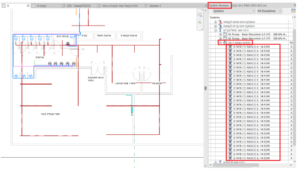דני שאולי | AEC Revit Technical support Expert
בטיפ זה נלמד איך לחבר אלמנטים למערכת. בתוכנה השם המקצועי שלה הינו System name וכך נוכל לנהל את המערכות שאנחנו יוצרים דרך ה- System Browser.
שלב א'
נקח לדוגמה מערכת מתזים.
נפזר מספר מתזים בקומה. חשוב לשים לב שלמתז יש Connector והוא בכיוון הנכון, כלפי מעלה כך שיתחבר בצורה נוחה בהמשך לצנרת שניצור למערכת.
ראה דוגמה חתך:
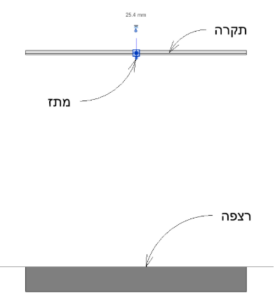
שלב ב'
חיבור כל המתזים למערכת System name
1. בחירת מתז אחד מכל המתזים
2. לאחר שבחרנו את המתז מופיע לנו הפקודה יצירת מערכת בשם Piping 
3. נותנים שם למערכת למשל: "מתזים קומות 16-7"
4. פותחים את הsystem Browser דרך לשנות View > user Interface
5. ורואים את המערכת עם המתזים שלנו
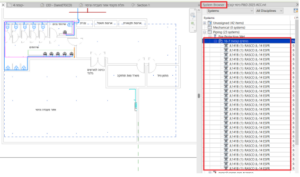
שלב ג'
חיבור המתזים לצנרת אוטומטית בצורה מהירה.
החיבור המהיר שנלמד חוסך לנו מידול צנרת וחיבור המתזים שיכול לקח לנו הרבה זמן.
בשלב זה נלמד איך לחבר בצורה מהירה וקלה את כול המתזים במכה אחת.
1. נהיה במבט על (Floor plan) כך שנראה את כל המתזים ,נרחף מעל אחד המתזים ונלחץ על הכפתור במקלדת "tab"
2. נזהה שיופיע לנו פתאום מסגרת, לאחר שנזהה את המצב נלחץ פיק בעכבר לבחירת המערכת ואז יופיע לנו למעלה פקודה בשם Generate Layout

3. לחיצה על הפקודה וקבלנו כבר פתרון של מהלך צנרת שתוכנה מציעה לנו. שימו לב שבסרגל העליון יש אפשרות לדלג בין אופציות חיבור אחרות שהוא יכול להציע לנו בעזרת החצים אפשר לעבור על האופציות עד לאופציה הרצויה לנו
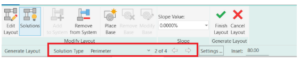
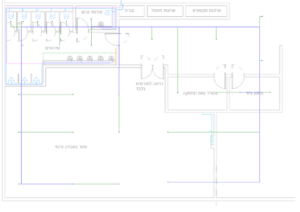
4. שימו לב שצריך גם להגדיר את הסוג הצינור וגם את הגובה של הצנרת תעבור. כדי להגדיר את הנתונים האלה נכנס לכפתור ה Settings הנמצא באותו הסרגל בפקודה.
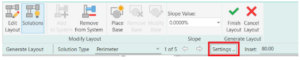
שם נגדיר גם את הצנרת הראשית וגם את השלוחות של הצנרת בשם "branch" "Main"
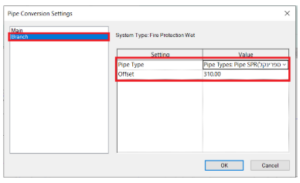
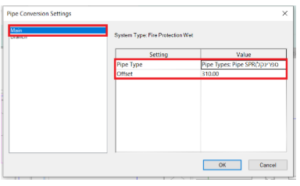
5. לאחר שסיימנו להגדיר, נלחץ על Finish Layout ונראה את התוצאה של חיבור המערכת לצנרת ומעקב אחרי המערכת דרך ה- System Browser